|
演示机型信息:
品牌型号:澳典M6、iPhone11、华为p30
系统版本:Android8.1、iOS14.0.1、EMUI10.1
软件版本:乐播投屏8.4.78 将澳典微型投影仪和手机连接到同一网络;打开澳典微型投影仪上的乐播投屏,记录下设备编号;打开手机端的屏幕镜像或多屏互动,找到对应设备编号,完成配对连接即可实现同屏。

澳典微型投影仪怎么实现手机同屏
一、以澳典M6和苹果手机为例:
1.将澳典微型投影仪和苹果手机连接到同一无线网络中;
2.在澳典微型投影仪的应用中找到乐播投屏并点击打开,然后记录下设备编号;
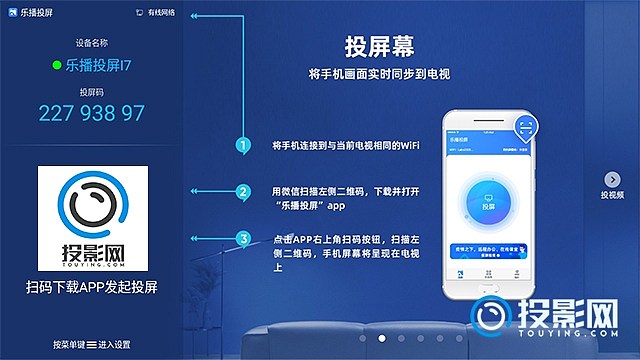
3.在手机端打开屏幕镜像,搜索澳典微型投影仪并点击完成配对连接即可实现同屏。
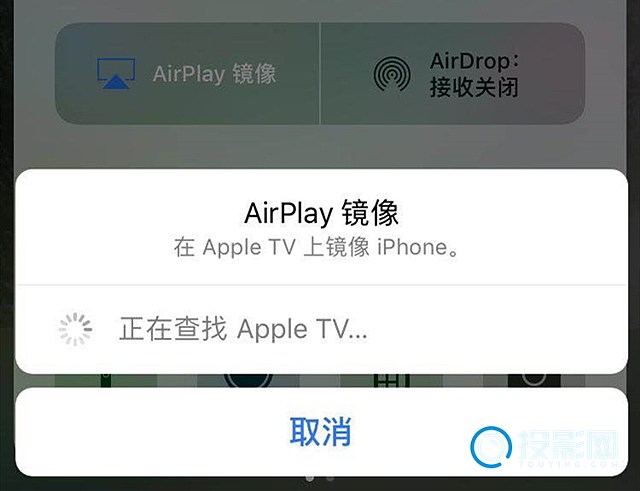
二、以澳典M6和安卓手机为例:
1.将澳典微型投影仪和手机连接到同一网络;
2.打开澳典微型投影仪上的乐播投屏,记录下设备编号;

3.打开手机端的多屏互动,找到对应设备编号,完成配对连接即可实现同屏。
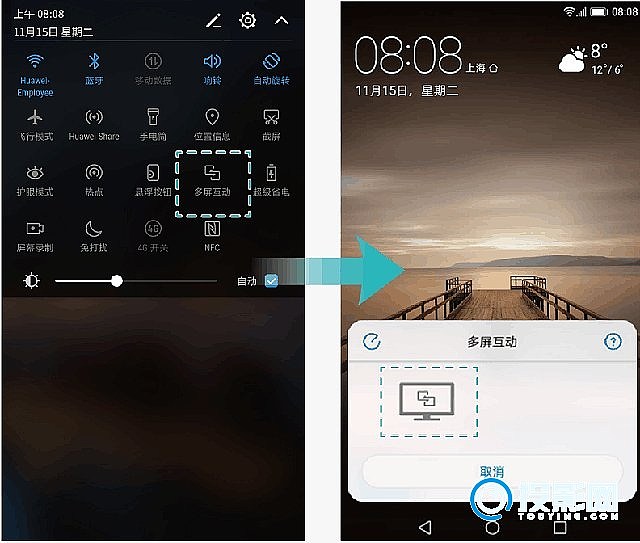
|  sngskn
sngskn  imole
imole  imole
imole  赤木晴子
赤木晴子